文章详情页
win10调应用大小方法
浏览:17日期:2023-02-06 11:35:06
win10系统更新后给用户们带来了很多新的应用不过在调整应用大小这个问题上还是有很多小伙伴不明白怎么操作,今天就给你们带来了win10调应用大小方法,快来看看吧。
win10如何调应用大小:1、点击电脑左下角的开始,点击齿轮打开设置。
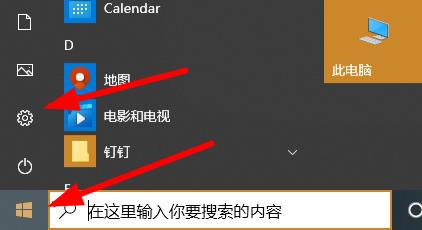
2、在设置中点击打开“系统”。
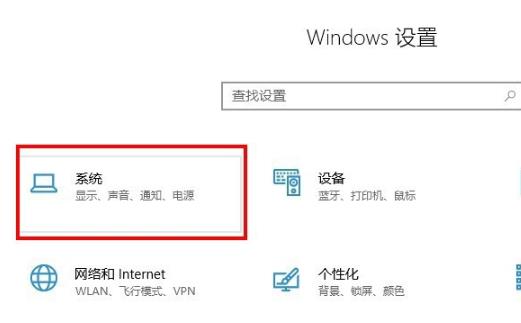
3、点击左侧任务栏中的“显示”。
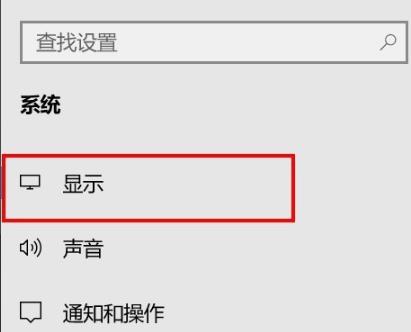
4、随后即可在右侧看到“更改文本、应用等项目的大小”选项,进行调整即可。
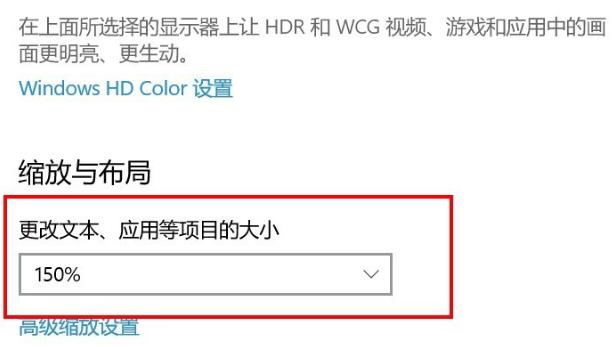
以上就是好吧啦网为您带来的win10调应用大小方法 ,一次不满意可以多调试几次~想了解更多的问题请收藏好吧啦网哟。欢迎您的查看。
以上就是win10调应用大小方法的全部内容,望能这篇win10调应用大小方法可以帮助您解决问题,能够解决大家的实际问题是好吧啦网一直努力的方向和目标。
上一条:win10彩六打不开解决方法下一条:win10驱动是否齐全详情介绍
相关文章:
1. win7系统将系统服务删掉具体操作方法2. Win11分辨率调到了推荐但还是有黑边的解决方法3. Win7纯净版没有USB驱动怎么办?Win7系统没有USB驱动解决教程4. Win10系统hyper-v与vmware不兼容怎么办?5. Win7窗口最大化后看不到任务栏怎么办?Win7窗口最大化后看不到任务栏的解决方法6. 每次重启Win7系统后打印机都显示脱机该怎么办?7. 苹果 macOS 13.2 开发者预览版 Beta 2 发布8. Win10系统不能调整任务栏大小怎么办?Win10系统不能调整任务栏大小的解决方法9. 基于 Ubuntu 的 elementary OS 7 版本发布 附官方下载10. Win8改Win7安装前如何设置Bios?
排行榜

 网公网安备
网公网安备